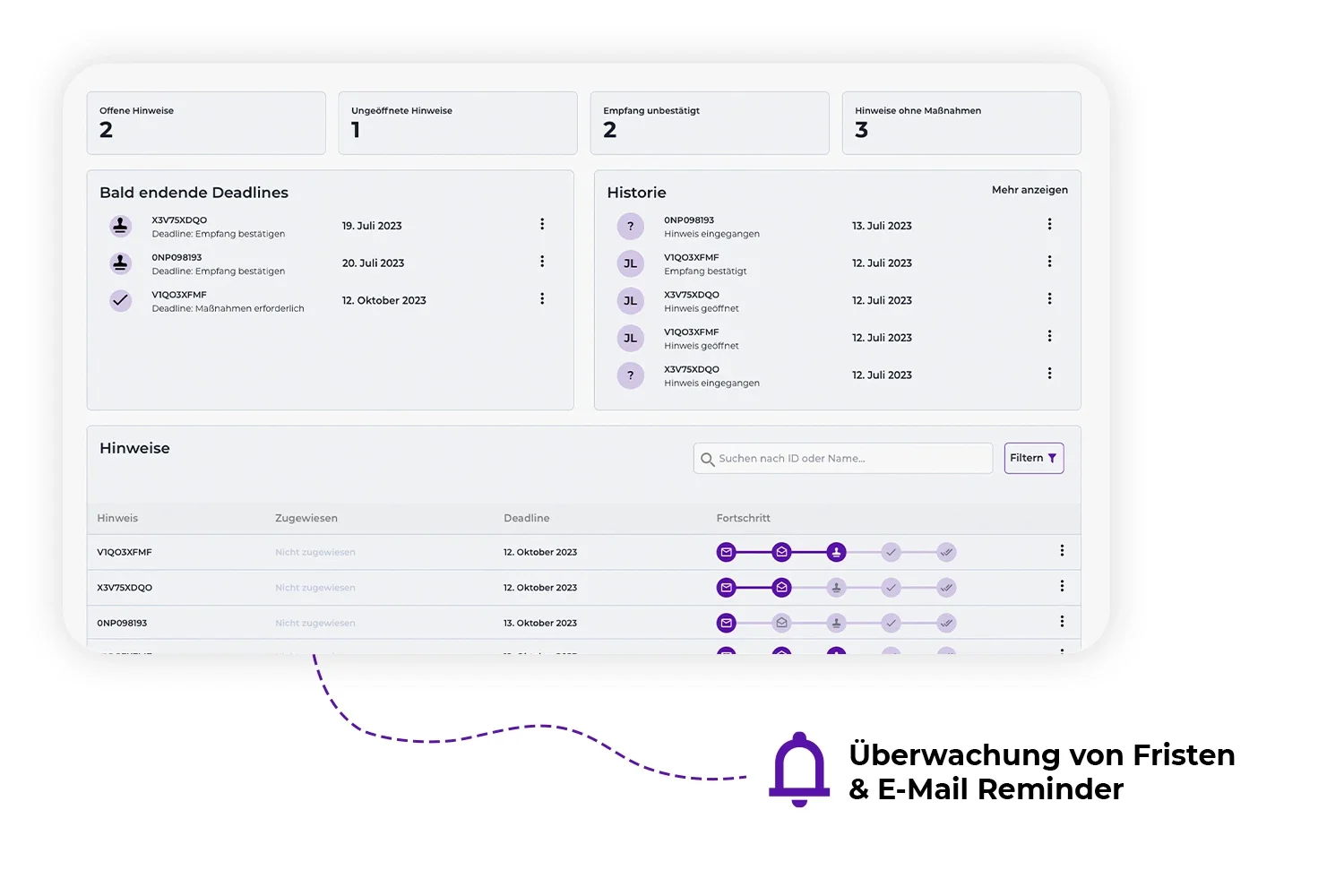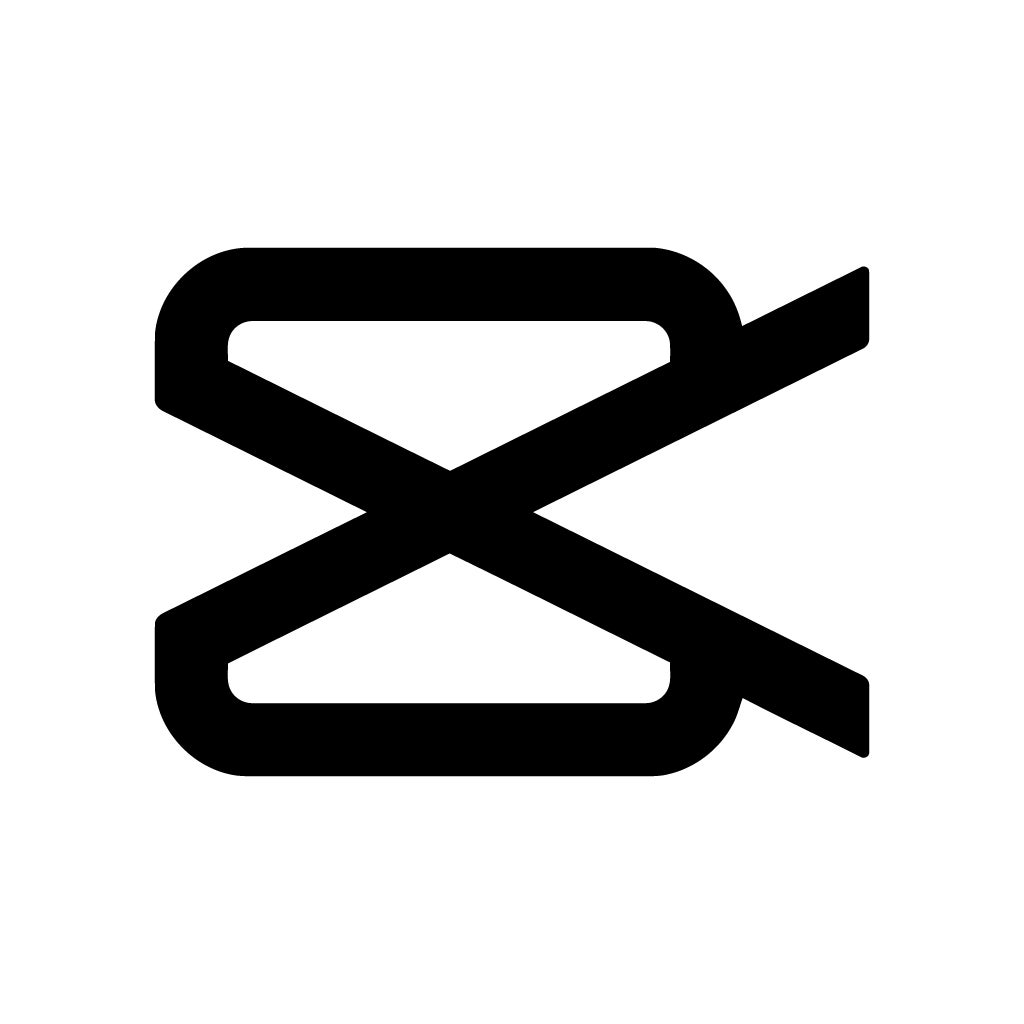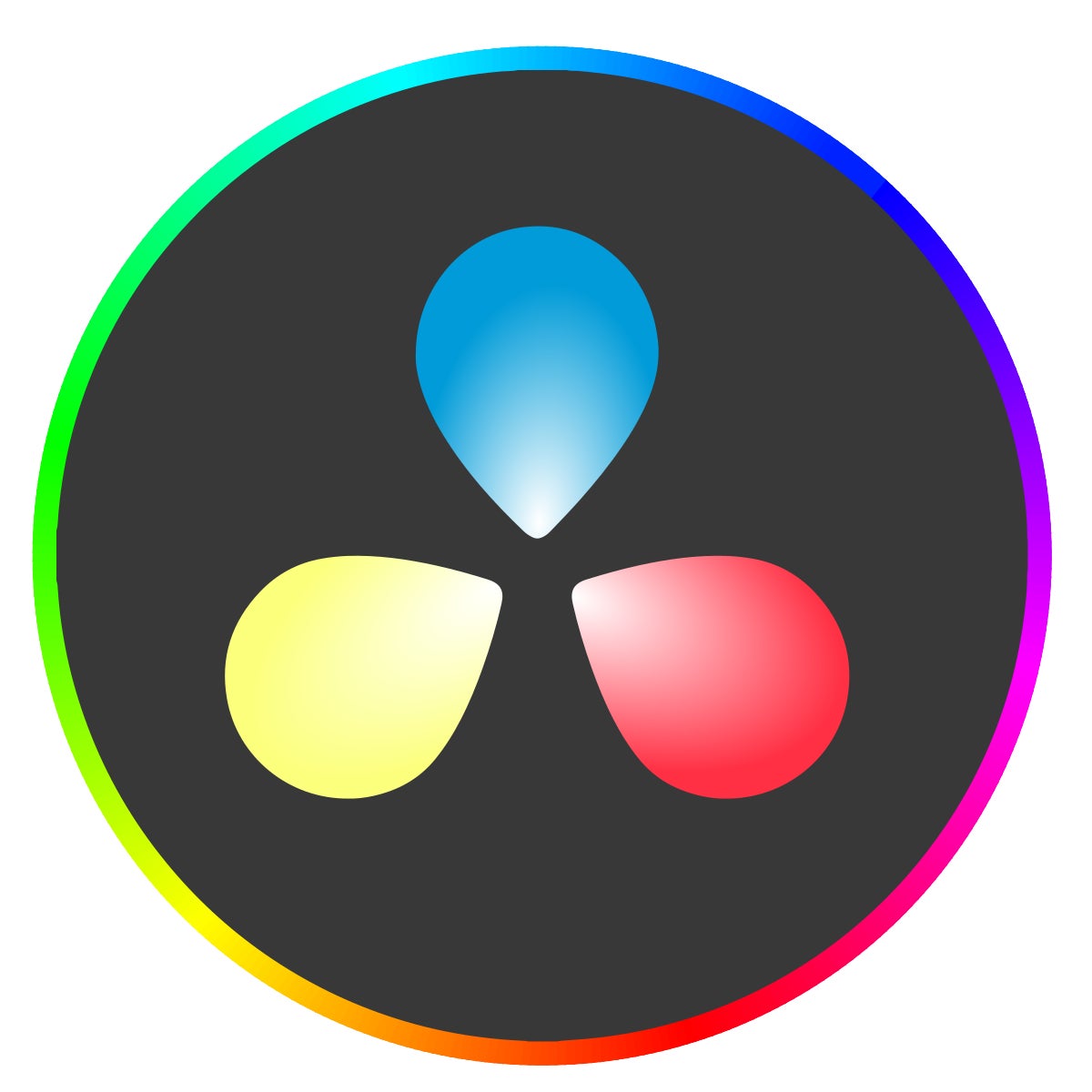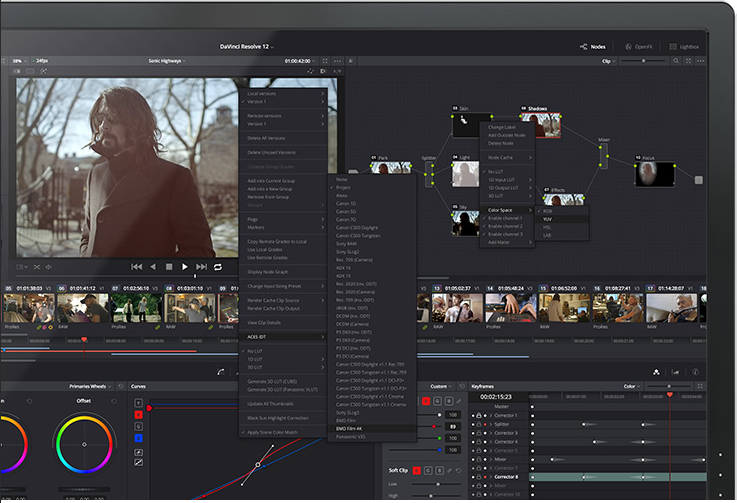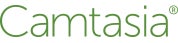Das sind die 7 besten Videoschnittprogramme zum Schneiden deiner Videos
Mit diesen Schnittprogrammen kannst du aus Roh-Videodateien deine Traum-Videos schneiden
- Wer schneidet Videos mit Videobearbeitungssoftware?
- Das sind die Top 7 Videoschnittprogramme auf OMR Reviews
- Fazit: Welches Programm zum Videoschneiden passt zu dir?
Du suchst nach dem einfachsten und gleichzeitig professionellsten Videobearbeitungsprogramm für dein Unternehmen, aber die Entscheidung fällt dir bei dieser großen Auswahl total schwer? Dann bist du hier genau richtig!
Wir stellen dir die sieben besten (und bestbewerteten) Softwares zur Videobearbeitung vor und erklären dir, worauf du achten solltest, um das perfekte Tool zum Schneiden von Videos für deine Anforderungen und dein Budget zu finden. Von kostenlosen Schnittprogrammen bis Premium-Video-Editoren – wir haben sie alle für dich testen und bewerten lassen.
- Videobearbeitung ist heute ein Muss für Unternehmen jeder Größe, vor allem im Social-Media-Marketing.
- Die Auswahl reicht von kostenlosen Apps wie CapCut bis hin zu Profi-Tools wie Adobe Premiere Pro oder DaVinci Resolve.
- Jedes Tool hat Stärken für bestimmte Anwendungsbereiche – von Mobile Editing bis hin zu Hollywood-reifer Farbkorrektur.
- Wichtige Funktionen sind Video-Schnitt, Audio-Bearbeitung, Effekte, Untertitel und Format-Optimierung für Plattformen.
- Die beste Software hängt von Ziel, Budget und vorhandener Hardware ab – eine klare Zieldefinition hilft bei der Wahl.
Wer schneidet Videos mit Videobearbeitungssoftware?
In den meisten erfolgreichen Unternehmen ist Video-Marketing ein fester Bestandteil des Marketing-Mix. Kein Wunder, TikTok, YouTube, Instagram & Co. sind voll davon. Ganz unabhängig von der Branche und Unternehmensgröße – irgendwann kommt wohl für jedes Marketing-Team der Tag, an dem es sich mit Videobearbeitung auseinandersetzen und Videos, Filme und Clips schneiden muss. Neben Video-Marketer*innen editieren auch Redakteur*innen, VFX-Künstler*innen und Kolorist*innen ihre Videos mit Videobearbeitungssoftware. Jeder Spielfilm, jede Fernsehshow und jeder Werbespot, den du gesehen hast, wurde also mit einem Videobearbeitungssoftware bearbeitet.
In diesem Artikel findest du anfängertaugliche und komplexe Videobearbeitungssoftwares. Ob du also nach einem kostenlosen Tool für deinen Start im Video-Marketing suchst oder dein altes Programm durch ein besseres ersetzen willst, hier wirst du fündig!
Was kannst du mit Videobearbeitungsprogrammen anstellen?
Wie es der Name schon vermuten lässt, kannst du vor allem eins damit tun: Videos schneiden. Du kannst also Videos zusammenfügen, Videos zuschneiden und im Video-Editor mit fast unbegrenzten Möglichkeiten deine Videos bearbeiten.
Das sind die wichtigsten Funktionen von einem Videobearbeitungsprogramm:
- Videos zuschneiden: Einzelne Szenen aus Video-Aufnahmen herausschneiden
- Videos zusammenfügen, trennen und einfügen: Szenen aus verschiedenen Video-Aufnahmen zusammenbringen.
- Videobearbeitung: Aufnahmen mit Filtern, Effekten & Co. editieren.
- Videos mit Tonspuren und Musik versehen: Hintergrundmusik und separat aufgenommene Audios in Video-Aufnahmen abspielen.
- Übergänge in Videos verschönern: Durch Effekte passende Übergänge kreieren.
Welche Video-Formate eignen sich für Social-Media-Beiträge und YouTube-Videos?
Für viele Themen eignen sich Informations- und Erklärvideos, die du über Social Media verbreiten kannst. Kurze Videos sind z. B. perfekt für Instagram. Längere, ausführliche Videos werden vor allem auf YouTube gesucht.
Bevor du mit der Video-Content-Erstellung beginnst, solltest du dir unbedingt überlegen, welches Ziel du mit dem Video verfolgst, um dann das richtige Format und den richtigen Kanal zu wählen.
- Beste Video-Formate für YouTube: .mov, .mpeg4, .mp4, .avi, .wmv, .flv, .3GPP, .WebM
- Beste Video-Formate für Facebook: .mp4- oder .mov mit H.264-Komprimierung
- Beste Video-Formate für Instagram: .mp4- oder .mov mit H.264-Komprimierung
- Beste Video-Formate für TikTok: .mov oder mp4, für Werbeanzeigen auch .avi oder .gif
- Beste Video-Formate für LinkedIn: .asf, .avi, .flv, .mpeg1, mpeg4, .mk, Quicktime, WebM, H246/AVC, .mpf4, vp8, .vp9, wmv2, .wmv3
- Beste Video-Formate für Twitter: .mp4 oder .mov mit H.264-Komprimierung
Das sind die Top 7 Videoschnittprogramme auf OMR Reviews
Tool-Name | Preis pro Monat | Testversion | Geeignet für |
ab 23,79 € | Ja (7 Tage) | Profis & Agenturen | |
Kostenlos (App) | - | Social Media Content | |
Kostenlos / 319 € (Studio) | Ja | Color-Grading & Profis | |
Freemium / Pro auf Anfrage | - | Mobile Editing | |
ab 23,79 € | Ja (30 Tage) | Animationen & VFX | |
ca. 300 € (einmalig) | Ja | Mac-User | |
ab ca. 338 € (einmalig) | Ja | Tutorials & Screencasts |
Die Auswahl der Tools basiert auf unserem OMR Score. Das Ranking wird anhand der durchschnittlichen Bewertung und deren Anzahl bis zu einem bestimmten Zeitpunkt ermittelt. Je mehr positive Stimmen, desto besser spiegelt das Ergebnis die allgemeine Zufriedenheit wider. Dieser Score soll dir bei der Entscheidungsfindung helfen.
1. Adobe Premiere Pro
Adobe Premiere Pro gilt als der Industriestandard unter den Videobearbeitungsprogrammen und ist Teil der Adobe Creative Cloud. Die Software bietet ein skalierbares Toolset für alles von einfachen Schnitten bis hin zu komplexen Produktionen für Film, TV und Web.
Features:
- Nahtlose Integration mit Adobe Photoshop und After Effects.
- Zusammenarbeit im Team über Frame.io.
- Zugriff auf Adobe Stock Collection.
- Professionelle Tools für Color Grading und Audiobearbeitung.
- Automatisierte Funktionen dank Adobe Sensei KI.
Geeignet für: Professionelle Video-Editoren, Agenturen und Cutter, die eine umfassende Lösung im Adobe-Ökosystem suchen.
Adobe Premiere Pro Preise: Das Tool kostet im Einzelabo 35,69 Euro pro Monat. Eine 7-tägige kostenlose Testversion ist verfügbar.
Das sagen OMR Reviews Bewertungen:
Stärken | Potenziale |
Extrem umfangreiche Funktionen und Industriestandard. | Steile Lernkurve für Anfänger. |
Perfekte Integration in andere Adobe Apps (After Effects, Photoshop). | Hohe Hardwareanforderungen und gelegentliche Abstürze. |
Flexibler, anpassbarer Arbeitsbereich. | Abo-Modell kann auf Dauer kostspielig sein. |
"Adobe Premiere Pro macht Ihnen das Leben viel leichter, wenn Sie eine Videomontage erstellen oder einfach nur Familienerinnerungen in einem ausgefallenen Video zusammenstellen möchten. Es gibt eine Vielzahl von Effekten und Übergängen, die bereits im Lieferumfang enthalten sind." – Ji, Geschäftsführer bei Scalae
2. CapCut
CapCut ist eine enorm populäre Videobearbeitungs-App, die besonders für ihre Benutzerfreundlichkeit und die direkte Ausrichtung auf Social-Media-Formate bekannt ist. Sie bietet Funktionen wie In-App-Schriftarten, Zeitlupen und Keyframe-Animationen, die ideal für TikTok, Instagram Reels oder YouTube Shorts sind.
Features:
- Spezialisiert auf vertikale Videoformate (9:16).
- Integrierte Bibliothek für Musik und Soundeffekte.
- Automatische Untertitel-Generierung.
- Vorgefertigte Templates für schnelle Trends.
- Verfügbar als Mobile App und Desktop-Version.
Geeignet für: Content Creator, Influencer und Social Media Manager, die schnelle und trendige Videos produzieren wollen.
CapCut Preise: CapCut ist in der Basisversion kostenlos verfügbar. Es gibt In-App-Käufe und Pro-Abos für erweiterte Features, die Preise variieren je nach Plattform.
Das sagen OMR Reviews Bewertungen:
Stärken | Potenziale |
Sehr intuitiv und einfach zu bedienen, auch für Anfänger. | Desktop-Version teils weniger intuitiv als die App. |
Riesige Auswahl an kostenlosen Effekten und Sounds. | Export-Geschwindigkeit kann manchmal hängen. |
Perfekter Workflow für TikTok und Instagram. | Weniger Gestaltungsspielraum bei Untertiteln als Profi-Tools. |
"Für eine kostenlose Smartphone App ist CapCut extrem umfangreich, wenn es ums Videoediting geht. Trotz des kleinen Displays lassen sich Videos ausgesprochen gut editieren und mit zusätzlichen Funktionen versehen, wie automatisch generierte Untertitel." – Christian, Head of Digital bei ideenhunger media GmbH
3. DaVinci Resolve
DaVinci Resolve vereint Schnitt, Color Grading, visuelle Effekte, Motion Graphics und Audio-Postproduktion in einer einzigen Anwendung. Besonders im Bereich der Farbkorrektur gilt die Software als das Maß aller Dinge und wird auch in Hollywood-Produktionen eingesetzt.
Features:
- Branchenführende Tools für Color Grading.
- Integrierter "Fusion"-Arbeitsraum für VFX.
- "Fairlight"-Audiobearbeitung für professionellen Sound.
- Kollaborationstools über die Blackmagic Cloud.
- Extrem leistungsfähige kostenlose Version.
Geeignet für: Profi-Cutter, Coloristen und Filmemacher, die eine All-in-One-Lösung für Postproduktion benötigen.
DaVinci Resolve Preise: Die Basisversion ist kostenlos und sehr umfangreich. Die Vollversion "DaVinci Resolve Studio" kostet einmalig 319 Euro.
Das sagen OMR Reviews Bewertungen:
Stärken | Potenziale |
Die kostenlose Version bietet fast alle Profi-Features. | Sehr hohe Komplexität und steile Lernkurve. |
Unschlagbar im Bereich Color Grading. | Benötigt leistungsstarke Hardware, um flüssig zu laufen. |
Alles in einem Tool (Schnitt, Audio, VFX, Farbe). | Handbuch und Menüs können Anfänger erschlagen. |
"DaVinci Resolve ist der derzeit beste Video-Editor auf dem Markt. Sowohl Video-Editing, als auch Color-Grading und Audio-Bearbeitung sind damit genial. [...] Abgesehen davon ist DaVinci Resolve (Studio) das non-plus-ultra im Farbmanagement Bereich." – Dennis, Gründer bei debiase.de
4. InShot
InShot ist ein reiner Video- und Foto-Editor für mobile Geräte, der sich darauf konzentriert, Clips schnell und einfach auf dem Smartphone zu bearbeiten. Nutzer*innen können Musik, Text, Emojis und Filter hinzufügen sowie Formate für verschiedene Social-Media-Kanäle anpassen.
Features:
- Einfaches Zuschneiden und Zusammenfügen von Clips am Handy.
- Anpassung von Hintergründen und Rahmen (Canvas).
- Große Auswahl an Stickern, Texten und Emojis.
- Musik-Import aus der eigenen Mediathek möglich.
- Direkter Export für verschiedene Social-Plattformen.
Geeignet für: Mobile Creator, die Videos direkt auf dem Smartphone schneiden und posten möchten ("On-the-go").
InShot Preise: Der Anbieter kommuniziert keine Preisinformationen. Alternativ kannst du den Anbieter kontaktieren, um aktuelle Preise zu erfahren.
Das sagen OMR Reviews Bewertungen:
Stärken | Potenziale |
Super intuitive Bedienung am Smartphone. | Wasserzeichen in der kostenlosen Version. |
Schnelle Ergebnisse ohne Vorkenntnisse. | Projektverwaltung kann bei vielen Dateien unübersichtlich werden. |
Ideal für schnelle Social Media Edits (Quadrat, Hochformat). | Weniger geeignet für komplexe, hochwertige Videoproduktionen. |
"InShot ist wie gemacht für's schnelle und einfache Schneiden von Videos. Mit vielen Möglichkeiten, wie Musik, Überblendungen, Effekten, Texten lassen sich easy Videoclips erstellen für die unterschiedlichsten Formate." – Christian, Head of Digital bei ideenhunger media GmbH
5. Adobe After Effects
Adobe After Effects ist weniger ein klassisches Schnittprogramm, sondern der Spezialist für Motion Design, visuelle Effekte (VFX) und Animationen. Es wird oft in Kombination mit Premiere Pro genutzt, um Titelsequenzen, Animationen oder Special Effects zu erstellen.
Features:
- Fortschrittliches Keyframe-Animationssystem.
- Umfangreiche VFX-Bibliothek und 3D-Compositing.
- Erstellung von Motion Graphics Templates für Premiere Pro.
- Rotoskopie-Tools zum Freistellen von Objekten.
- Nahtlose Zusammenarbeit mit anderen Adobe-Tools.
Geeignet für: Motion Designer, VFX-Artists und Editoren, die ihre Videos mit professionellen Animationen aufwerten wollen.
Adobe After Effects Preise: After Effects kostet im Einzelabo 23,79 Euro pro Monat. Eine 30-tägige kostenlose Testversion ist verfügbar.
Das sagen OMR Reviews Bewertungen:
Stärken | Potenziale |
Unbegrenzte Möglichkeiten für Animationen und Effekte. | Sehr steile Lernkurve ("Nur für Profis"). |
Perfekt für Motion Graphics und Corporate Design Elemente. | Hoher Ressourcenverbrauch (CPU/RAM). |
Enorme Auswahl an Plugins von Drittanbietern. | Kein Ersatz für ein reines Schnittprogramm (NLE). |
"Alles was Motion Graphics, visuelle Effekte und Compositing angeht, kann mit Adobe After Effects professionell und zuverlässig gelöst werden. Für Creatives jeglicher Art gehört das Tool zu den absoluten Must-haves." – Pascal, Head of Marketing bei esentri AG
6. Final Cut Pro
Final Cut Pro ist Apples professionelle Videobearbeitungssoftware. Sie ist bekannt für ihre "Magnetic Timeline" und die extrem hohe Performance auf Mac-Rechnern, da sie perfekt auf die Apple-Hardware abgestimmt ist.
Features:
- Magnetic Timeline für spurloses Verschieben von Clips.
- Optimiert für Apple Silicon (M1/M2/M3) für extrem schnelles Rendering.
- 360-Grad-Videobearbeitung.
- Organisationswerkzeuge mit Keywords und Smart Collections.
- Unterstützung für Multicam-Schnitt.
Geeignet für: Mac-Nutzer, YouTuber und Cutter, die einen schnellen Workflow und einmalige Kosten bevorzugen.
Final Cut Pro Preise: Final Cut Pro kostet einmalig 299,99 Euro im Mac App Store. Es gibt kein Abo-Modell. Eine kostenlose Testversion ist verfügbar.
Das sagen OMR Reviews Bewertungen:
Stärken | Potenziale |
Überragende Performance und Geschwindigkeit auf Macs. | Nur für macOS verfügbar (kein Windows). |
Kein Abo-Modell (einmaliger Kauf). | Magnetische Timeline ist für Umsteiger gewöhnungsbedürftig. |
Intuitive Bedienung, leichterer Einstieg als bei Premiere. | Eingebaute Effekte wirken teilweise etwas veraltet. |
"Final Cut Pro X ist ein großartiges Programm, das es uns ermöglicht, sowohl einfache als auch umfangreiche Videoprojekte im Team zu bewältigen. Was mir besonders gefällt, ist, dass es fast genauso einfach zu erlernen ist wie iMovie, aber in der Tiefe so viel mehr kann." – Giuseppe, CEO bei TRAVELPASSENGER
7. Camtasia
Camtasia ist eine Kombination aus Bildschirmrekorder (Screen Recorder) und Video-Editor. Es ist das Go-to-Tool für alle, die Software-Tutorials, Schulungsvideos oder Präsentationen aufzeichnen und bearbeiten müssen.
Features:
- Professionelle Bildschirmaufnahme (Screencasting).
- Spezielle Cursor-Effekte (Mauszeiger hervorheben/glätten).
- Vorlagen für Intros, Outros und Bauchbinden.
- Interaktive Elemente wie Quizze im Video.
- Gleichzeitige Aufnahme von Bildschirm und Webcam.
Geeignet für: Trainer, Lehrer, Support-Teams und jeden, der Erklärvideos oder Software-Demos erstellt.
Camtasia Preise: Die Lizenz kostet ab ca. 337,71 Euro pro User (inkl. Wartung für das erste Jahr). Es gibt Rabatte für Bildungseinrichtungen und Volumenlizenzen.
Das sagen OMR Reviews Bewertungen:
Stärken | Potenziale |
Perfekt für Tutorials und Screencasts. | Als reines Schnittprogramm für Realfilme limitiert. |
Einfache "Drag-and-Drop" Bearbeitung mit Zoom-Effekten. | Relativ teuer im Vergleich zu anderen Tools. |
All-in-One Lösung für Aufnahme und Schnitt. | Updates erfordern oft kostenpflichtige neue Lizenzen. |
"Camtasia ist das Tool, welches perfekt zum eigenständigen Erstellen von Webinaren oder ähnlichem geeignet ist. Es ist einfach zu bedienen und man kann es schnell mit Hilfe eines Tutorials erlernen. [...] Also die All in One Lösung für Tutorial Ersteller:Innen." – Max, Video Content Manager bei Maciag GmbH
Dein Tool ist noch nicht bei OMR Reviews gelistet? Das kannst du deine Anfrage hier einreichen.
Fazit: Welches Programm zum Videoschneiden passt zu dir?
Die Wahl der richtigen Video Editing Software hängt stark von deinem Ziel und deiner Hardware ab. Wenn du professionell in der Branche arbeiten willst, führt kaum ein Weg an Adobe Premiere Pro (bester Allrounder) oder DaVinci Resolve (bestes Color Grading, starke Gratis-Version) vorbei.
Bist du Mac-User und willst Performance ohne monatliche Kosten, ist Final Cut Pro deine beste Investition. Für Social Media Creators, die schnell und mobil arbeiten wollen, sind CapCut und InShot die klaren Sieger. Und wenn dein Fokus auf Tutorials und Screencasts liegt, greifst du am besten zu Camtasia.
Disclaimer: Alle Preise und Features basieren auf öffentlich verfügbaren Informationen (Stand: Dezember 2025). Änderungen durch die Anbieter sind möglich.